XREAL Air 2 AR Glasses Review: TV taskussa
Sekalaista / / November 18, 2023
Sisällön kulutus mobiililaitteilla on kaikkien aikojen ennätys. Olipa kyseessä Netflixin katsominen lennon aikana tai nopea sessio Instagram-rullat työmatkalla. Ainoa haittapuoli videoiden katselemisessa älypuhelimella on pieni näyttö. Ensinnäkin ei ole mukavaa taivuttaa niskaasi alas ja katsella näyttöä pitkiä tunteja. Lisäksi silmien siristaminen pienen näytön katselemiseksi ei välttämättä ole paras harjoitus silmillesi. Hyvin, Lisätty todellisuus on täällä ratkaisemassa ongelmaa.

XREAL Air 2 on pari AR lasit joka asettaa suuren 130 tuuman näytön eteesi – milloin ja missä tahansa. Halusitpa sitten katsella suosikkiohjelmiasi tai tehdä töitä matkoilla, XREAL Air 2 toimii kuin kannettava näyttö, jonka voit kantaa taskussasi. Paras osa? Se ei vie fyysistä tilaa. Joten mitä voit tehdä XREAL Air 2:lla? Kannattaako ostaa AR-lasit? Käytin XREAL Air 2:ta kahdella pitkän matkan lennolla ja olen käyttänyt sitä säännöllisesti Macin kanssa vastatakseni tähän kysymykseen.
Aurinkolasit näytöllä
Toisin kuin VR-kuulokkeet, jotka vievät yli puolet kasvoistasi, XREAL Air 2 - tai melkein mikä tahansa AR-lasipari - näyttää aivan tavallisilta aurinkolaseilta. Itse asiassa se on vain hieman paksumpi ja suurempi kuin
Ray-Ban Meta lasit – jälleen yksi älylasipari, mutta kameralla ja ilman AR-ominaisuuksia.
Kuitenkin, kun käytät laseja, ne näyttävät huomattavasti suuremmilta. Toisaalta AR-laseja ei ole tarkoitettu käytettäväksi, kun olet ulkona. Sinun ei siis tarvitse huolehtia siitä, että näytät hauskalta kävellessäsi kaduilla.

Vaikka XREAL Air 2 on tavallista suurempi, se painaa vain 72 g, joten se on melko mukava käyttää. Mukana tulevat nenätyynyt ovat myös pehmeitä ja muhkeita. Lisäksi ne voidaan kallistaa ja säätää eri leveyksille nenäsi koosta riippuen.

Katsoin viitteeksi kahden tunnin elokuvan lennolla XREAL Air 2:lla, eikä minulla ollut mitään ongelmia mukavuuden kanssa. Kahden tunnin päätyttyä teki kuitenkin mieli ottaa lasit pois hetkeksi ennen kuin laitoin ne takaisin.
Ei toimi olemassa olevien lasien kanssa
Yleensä suurin ongelma, joka minulla on kaikenlaisten silmälasien kanssa, on se, että käytän silmälaseja. Joten kun sain käsiini XREAL Air 2:n, olin huolissani, näenkö mitään näytöistä selvästi vai en. Tosiasia on, että XREAL Air 2:ta ei voi käyttää olemassa olevien silmälasien päällä. Mutta onneksi XREAL tarjoaa laatikossa kehyksen, jonka avulla voit kiinnittää silmälasiin reseptilinssit.

Vein kehyksen paikalliseen optikkoon täällä Intiassa ja laitoin reseptilinssit niihin vain 10 dollarilla. XREAL tarjoaa tämän palvelun oman verkkosivustonsa kautta, jos olet Yhdysvalloissa. Linssin kiinnitys aukeaa nenäpehmusteiden väliseen uraan.

Joten kun käytät laseja, linssit ovat tarkalleen näytön takana. Kokemukseni mukaan näyttö on selvästi näkyvissä objektiivin kiinnityksellä.
Yhdistä puhelimesi, kannettava tietokoneesi tai pelikonsoli
XREAL Air 2 liitetään lähdelaitteeseen USB-C-kaapelilla. Se käyttää DisplayPort-liitäntää USB-C: n kautta näytön sisällön näyttämiseen. XREAL yhdistää pakkaukseen punotun USB-C-kaapelin, jossa on vino pää. Tämä pää liitetään lasien varteen, kun taas toinen pää liitetään älypuhelimeen, tietokoneeseen tai konsoliin.

Teknisesti voit yhdistää XREAL Air 2:n lähes mihin tahansa laitteeseen, joka tukee näyttöä USB-C-portin kautta. Tämä sisältää useimmat Android-lippulaivat, uusimmat iPhone 15 -mallit, MacBookit ja jopa konsolit, kuten Steam Deck. Kun teet tämän, Air 2 toimii kuten mikä tahansa muu ulkoinen näyttö. Mutta entä jos laitteesi ei tue näyttöä USB-C: n kautta?

XREALilla on ratkaisu tähän ongelmaan. Brändi myy lisävarustetta nimeltä XREAL Beam. Tämä on pohjimmiltaan silta laitteesi ja lasien välillä. Jos sinulla on laite, jota ei tueta, voit liittää sen XREAL-palkkiin ja liittää sen sitten laseihin. Tällä tavalla voit jopa käyttää jotain, kuten HDMI–USB-C-kaapelia

Vaikka USB-C-kaapeli on sekä universaali että kätevä, toivon, että olisi olemassa tapa yhdistää lasit langattomasti. Mutta se tarkoittaisi pariston lisäämistä laseihin, mikä lisäisi painoa. Joten tämä näyttää olevan paras ratkaisu.
130 tuumaa OLED Goodnessa
AR-lasien käyttökokemusta on vaikea selittää tekstin avulla. Mutta, yritän parhaani. Kun laitat Air 2:n päähän, näet edessäsi kelluvan suuren näytön. Pohjimmiltaan lasien molemmilla puolilla on yksittäiset näytöt, jotka yhdistyvät yhdeksi suureksi kelluvaksi näytöksi. Se on kuin istuisi teatterissa iso projisoitu valkokangas edessäsi.

Näyttö on mukavalla etäisyydellä silmistäsi. Lisäksi XREAL on saanut TUV Rheinlandin sertifioinnin varmistaakseen, että Air 2 ei vahingoita silmiäsi. Palatakseni itse näyttöön: se on OLED-projektio, joka varmistaa, että värit ovat kylläisiä korkeilla kontrastitasoilla. Elokuvien ja TV-ohjelmien katsominen Netflixistä on ehdotonta herkkua XREAL Air 2:ssa. Näyttö on riittävän terävä, joten löydät myös pikselöityjä.


Jos olet pelaaja, sinun olisi ilo tietää, että näyttö voi virkistyä aina 120 Hz: iin asti. Joten jos liität Air 2:n PS5:een tai PC: hen, voit nauttia sujuvasta pelaamisesta. Vaikka XREAL Air 2:n ensisijainen käyttötapa on median kulutus, voit käyttää sitä jopa suurena näytönä töissä.

Valtavan näytön ansiosta voit avata useita ikkunoita ja työskennellä helposti. Tämä on erittäin hyödyllistä, jos sinulla on kannettava tietokone, jossa on 13 tai 14 tuuman näyttö.
Ohjaa upotusta
Oletuksena AR-näyttö kelluu silmiesi edessä läpinäkyvän taustan kanssa. Tämä tarkoittaa, että näyttö näyttää olevan ympäristössäsi. Tämän tilan avulla voit käyttää näyttöä olematta täysin erillään todellisesta maailmasta. Voit silti nähdä ympärillesi ja olla vuorovaikutuksessa ihmisten kanssa.

Jos kuitenkin haluat täydellisen upottamisen, XREAL niputtaa mustaan liittimeen, joka menee Air 2:n etupuolelle. Tämä lisää tumman sävyn, joten näytössä on musta tausta. Kun olet lennolla tai vain makaat sohvallasi, on järkevää uppoutua katsomaasi sisältöön. Siinä liite on hyödyllinen. Itse asiassa jätän liitteen päälle koko ajan, koska haluan mustan taustan näytölleni.

Lisäksi varressa on myös näytön kirkkauden säätimet. Jos olet pimeässä, voit vähentää kirkkautta silmiesi suojaamiseksi.

Itse asiassa huomasin, että alhaisin kirkkaustaso oli riittävä suurimman osan ajasta, jos käytät mustaa kantta täysin upotukseen.
Virtuaalisen kolmen näytön asetukset
Sisällön katselemisen lisäksi XREAL Air 2:ssa on yksi osa, josta pidin ehdottomasti – sen käyttäminen Macin kanssa kannettavan kolminäytön asennukseen. Jos ihmettelet miten – se käyttää XREALin kumppanisovellusta Nebulaa. Kun liität Air 2:n Maciin ja käynnistät Nebulan, se antaa sinulle mahdollisuuden peilata kannettavan tietokoneen näyttöä. Sen lisäksi saat myös mahdollisuuden projisoida näyttösi muuntamalla se kahden tai kolmen näytön asetukseksi. Kuinka siistiä!

Kun katsot suoraan, näet päänäytön. Ja sitten kun katsot vasemmalle ja oikealle, näet kaksi lisänäyttöä. Nämä näytöt toimivat kuin todelliset lisänäytöt, joten voit vetää ja pudottaa ikkunoita niiden yli tai käyttää useita saman sovelluksen esiintymiä.
Pelkästään tämä ominaisuus parantaa tuottavuuttasi työskennellessäsi suurella marginaalilla. On äärimmäisen vaikeaa vangita ruutujen projektiota kameraan, joten olen pahoillani epäselvästä sotkusta. Nämä kuvat ovat vain antamaan sinulle käsityksen siitä, mitä näet, kun käytät laseja.
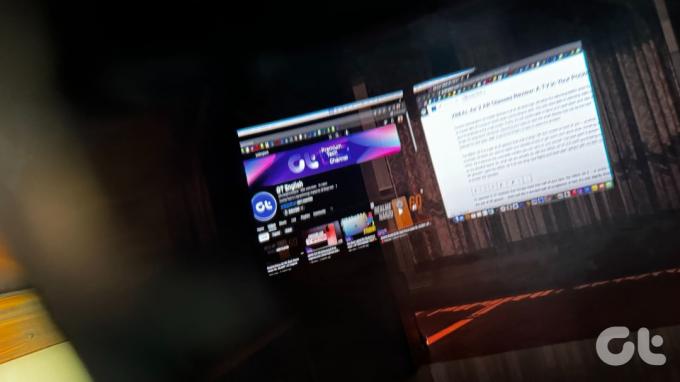

Sen lisäksi, että saat lisänäyttöjä, sinun ei enää tarvitse katsoa alas sylissään olevaan kannettavaan tietokoneeseen, parantaa myös ryhtiäsi. Voit yksinkertaisesti katsoa suoraan eteenpäin lasit päässä ja jatkaa kirjoittamista tai työskentelyä kannettavallasi. Tämä on erityisen hyödyllistä lennolla, jossa sinulla on tilaa.
Käytä puhelintasi ohjauslevynä
Nebula-sovellus on saatavilla myös Androidille, ja sen avulla voit tarkastella mukautettua AR-käyttöliittymää, kun muodostat yhteyden älypuhelimeesi. Se on kuin kantoraketti, jonka avulla voit käyttää joitain AR-ominaisuuksia. Lisäksi sovelluksen avulla voit jopa käyttää älypuhelinta osoitinlaitteena tai ohjauslevynä, kun käytät sovelluksia, kuten selainta.

On hienoa nähdä, että XREAL on työskennellyt näiden lisäominaisuuksien parissa parantaakseen Air 2:n käyttökokemusta. Olin kuitenkin pettynyt, kun en nähnyt kumppanisovellusta kaikille iPhonen käyttäjille. On yllättävää, kun otetaan huomioon, kuinka Nebula-sovellus tietokoneille kolmen näytön asennukseen on saatavilla vain macOS: ssä, mutta ei Windowsissa. Joten jos tuet yhtä tuotemerkin laitetta, voit yhtä hyvin laajentaa sen myös iPhoneihin, eikö niin?
Sisäänrakennetut kaiuttimet
XREAL Air 2 tarjoaa täydellisen multimediakokemuksen. Näyttöjen lisäksi laseissa on myös kaiutinsarja. Yllättäen kaiuttimet ovat varsin vaikuttavia.

Niistä tulee kohtuullisen kovaa, mikä on myös huono asia, koska myös ympärilläsi olevat ihmiset kuulevat, mitä kuuntelet. Joten jos olet lennolla tai suljetussa tilassa, on suositeltavaa käyttää kuulokkeita eristämiseen.
Pitäisikö sinun ostaa XREAL Air 2?
Yritän vastata laajempaan kysymykseen – kannattaako ostaa AR-lasit vuonna 2023? Ajattele sitä näin. Tarvitsetko toissijaisen kannettavan näytön joko multimediaa tai työtä varten? Vai haluatko nauttia elokuvasta tai ohjelmasta lentäessäsi rasittamatta niskaasi?
Katso hinta
Jos vastaus johonkin yllä olevista kysymyksistä on kyllä, AR-laseilla, kuten XREAL Air 2:lla, on paljon järkeä.
Mistä pidämme
- Kevyt
- Terävä ja värikäs OLED-näyttö
- Nebula-sovellus Macille lisää tuottavuutta
Mistä emme pidä
- Nebula-sovellus ei ole saatavilla iOS: lle
- Tarvitset ylimääräisen lisäosan reseptilinssejä varten
Sen sijaan, että poimiisit a kannettava näyttö joka vie tilaa repussa ja pöydällä, XREAL Air 2 säästää tilaa ja antaa sinulle paljon suuremman näytön. XREAL Air 2 ei kuitenkaan ole halpa – alkaen 399 dollarista. Joten käytöstäsi riippuen voit päättää, onko se kannattava investointi. Jos matkustat paljon, XREAL Air 2 on varmasti hyvä lisä reppuusi.



